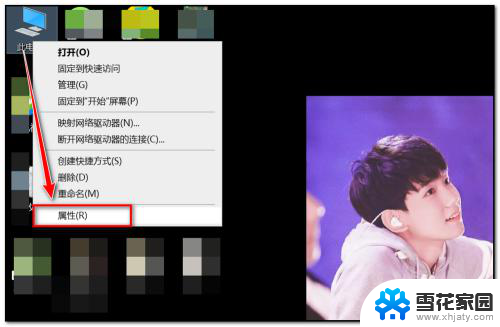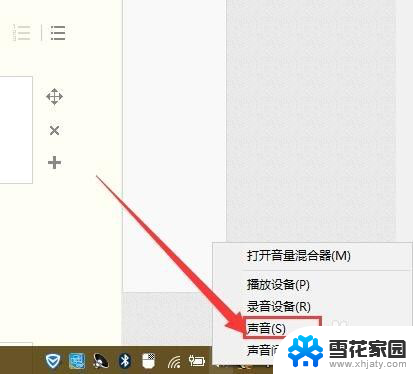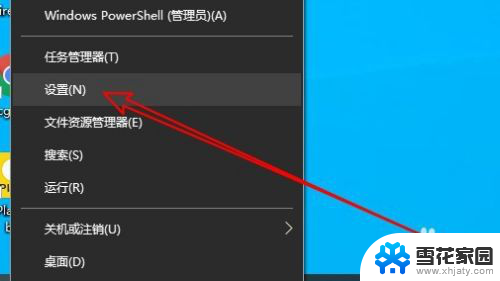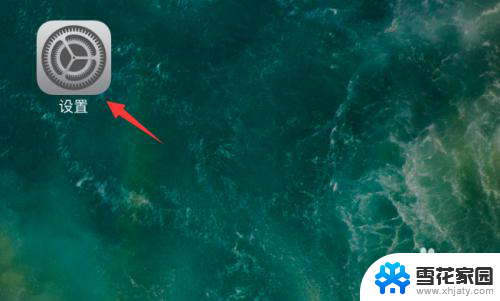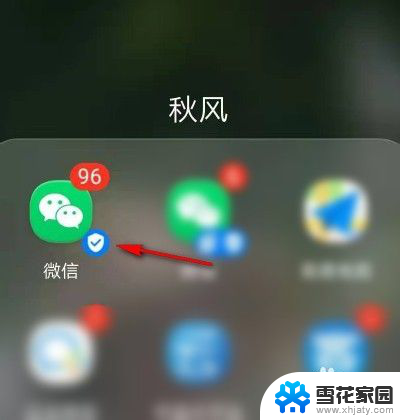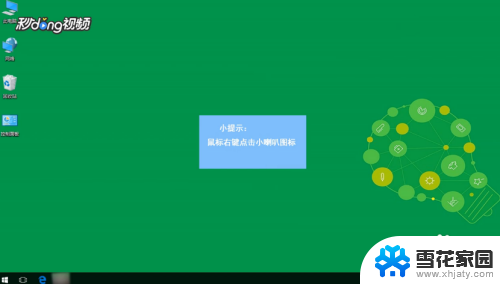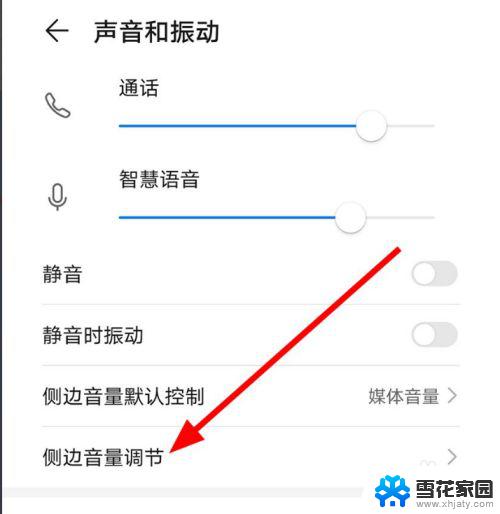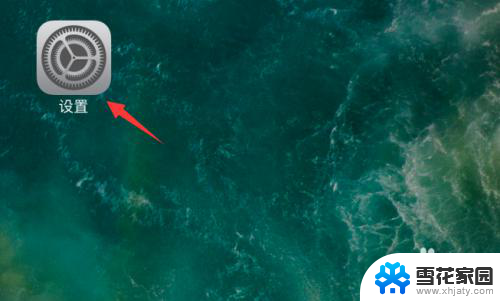电脑声音大小怎么调 电脑如何调整音量大小
更新时间:2024-07-13 13:48:51作者:yang
在日常使用电脑时,我们经常会遇到需要调整音量大小的情况,无论是观看视频、听歌曲还是进行视频通话,都需要根据环境和个人喜好来调整电脑的音量大小。电脑声音大小如何调整呢?其实很简单,只需要点击电脑屏幕右下角的音量图标,通过拖动滑块来调整音量大小即可。也可以通过键盘上的音量加减键来进行快捷调整。希望以上方法能帮助到大家更好地控制电脑的音量大小。
具体方法:
1.要想调整电脑的声音大小及静音,可以点击右下角中的喇叭图标,如图,
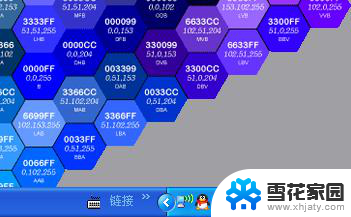
2.之后,你可以调整滑块的升降来调整音量的大小。你还可以取消静单对号来取消声音,让电脑变得没有声音。
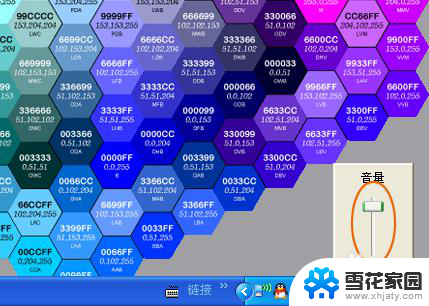
3.这是一种方法,你还可以,点击“开始”,“控制面板”,
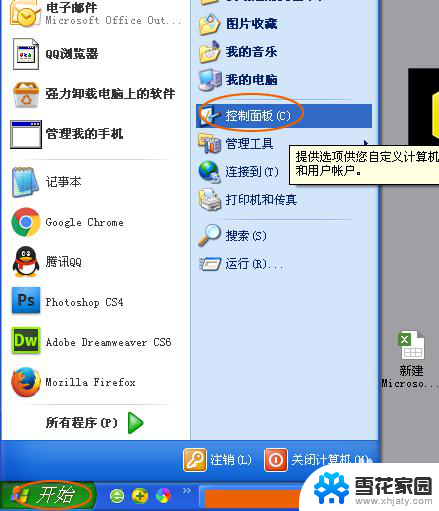
4.然后双击“声音和音频设备”,
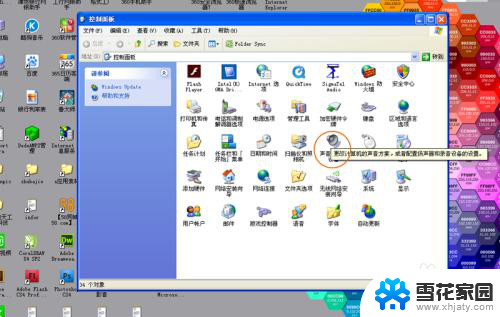
5.在弹出的对话框中通过左右拖动滑块来调整音量的大小,你还可以设置是否静音。是否将音量图标放入任务栏,
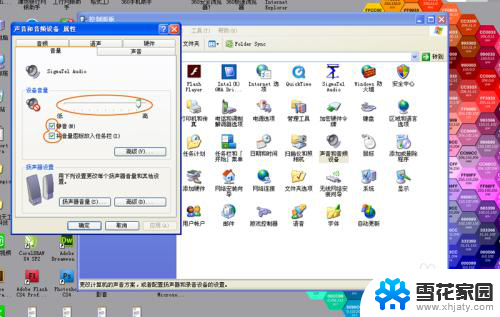
6.你还可以点击“高级”,按钮。进行高级设置,如波形、软件合成器、CD唱机等的设置,
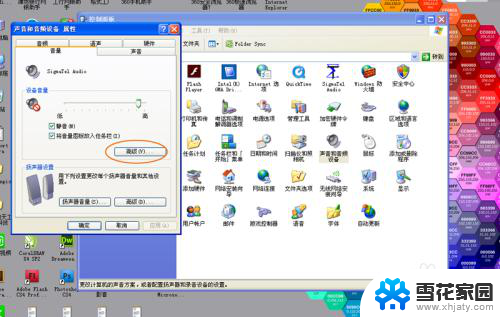
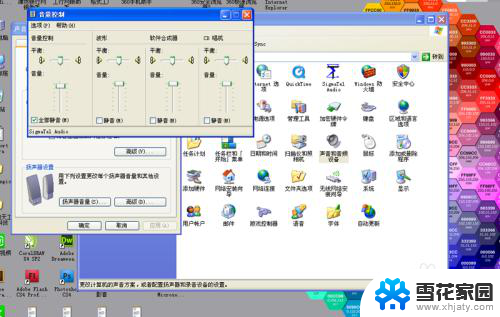
7.怎么样,很简单吧,快试一下吧。
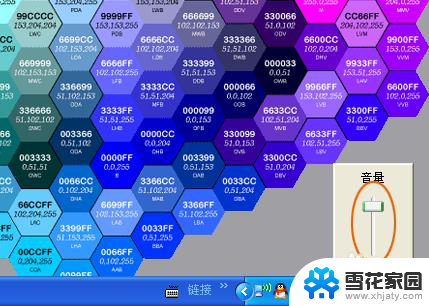
以上就是电脑声音大小怎么调的全部内容,如果你遇到这个问题,可以尝试按照以上方法进行解决,希望对大家有所帮助。